如果有两张表,一张表里面有问题和答案.而一张表只有只有问题,怎么快速自动找到数据?如果我有一张表上面有很多人的工资和一些计算方法,突然10来个人问我要工资的计算方法,怎么办?下面就来说说如何自动对应数据!利用vlookup函数自动对应数据.
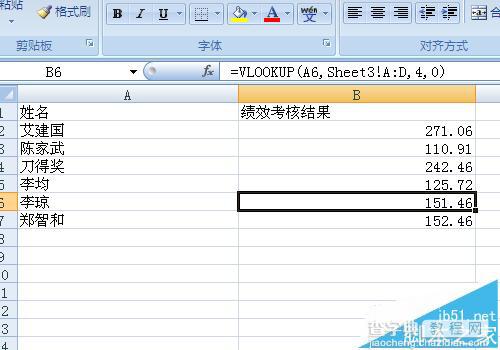
1、打开带有带有数据的那张表格,在另外一个表格上的上打开你要自动对应结果的数据.如图,
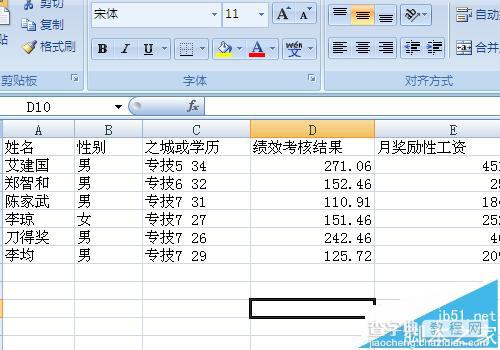
2、打开你要对应的内容,如图,我要通过人名自动同步对应的绩效考核结果,确定了思路就可以进行下一步的操作了.
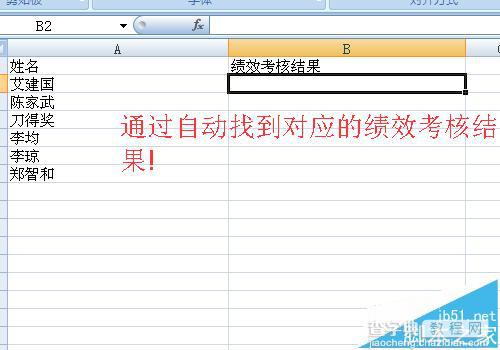
3、在excel表格的上方找到公式菜单,打开公式菜单:在接下来找到插入函数,通过这种方式找到的函数引用比较容易理解.
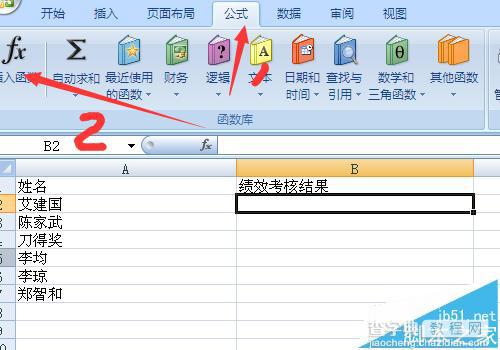
4、打开插入函数,会跳出来一个插入函数的使用向导,这时候需要点击如图所示的向导对话框的下拉的三角形的按钮,这里会显示要使用的函数的类型.
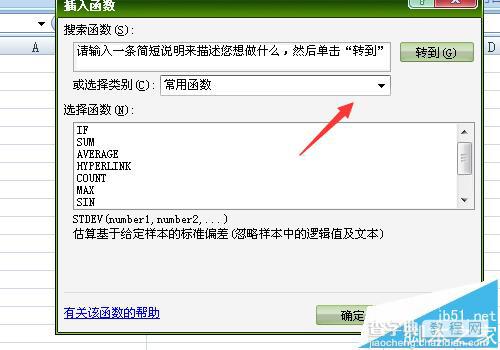
5、在选择函数类型的下拉菜单里面找到查找引用函数,并在这里找到vlookup函数,点击确定.如图所示.
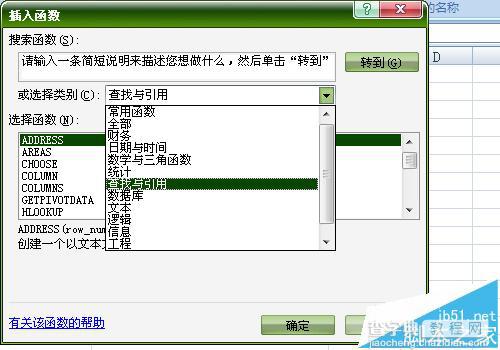
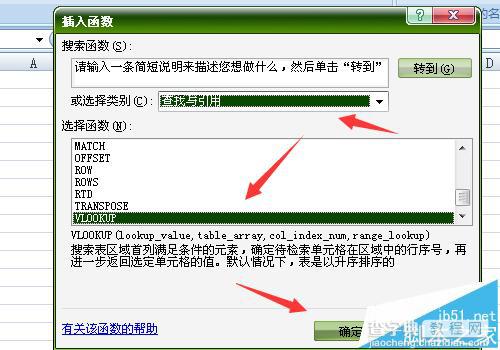
6、紧接着,插入函数的第一个参数就是需要在数据表首列需要搜索的值,就是引用的数据.
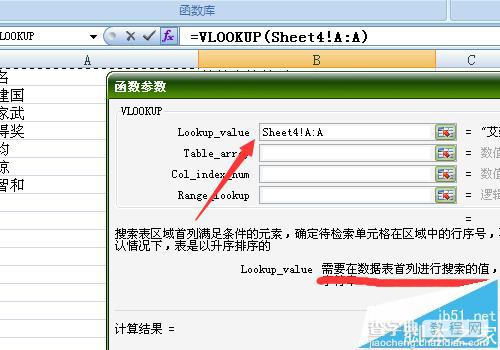
7、输入包含引用数据和结果数据所在的区域,把鼠标光标放到第二栏,输入数据所在的区域.
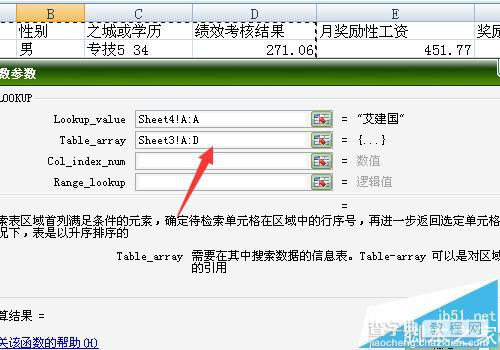
8、第三个参数就是确定要找到的答案在区域的第几列,这样才能使引用的数据的位置确定.
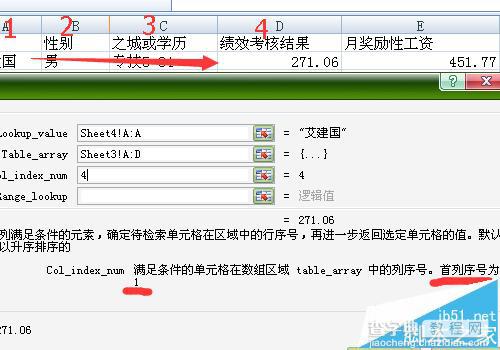
9、最后一个参数就是确定数据的匹配是精确匹配还是模糊匹配,这里是要找到指定人的绩效工资,一对一的,所以要用精确!
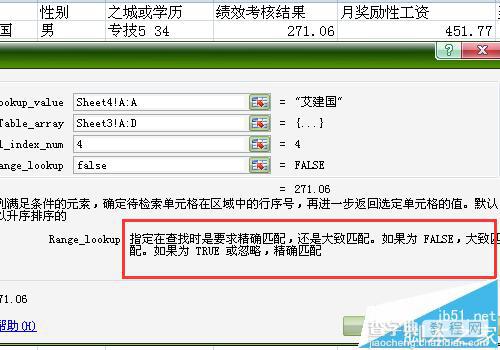
10、点击确定,你会看到姓名后对应的答案,用填充饼向下拖动,拖动到等列充满,这时候就可以直接在A列输入人名自动对应数据了!!!!最后要保存表格,以后打开边直接可以输入人名找到答案.
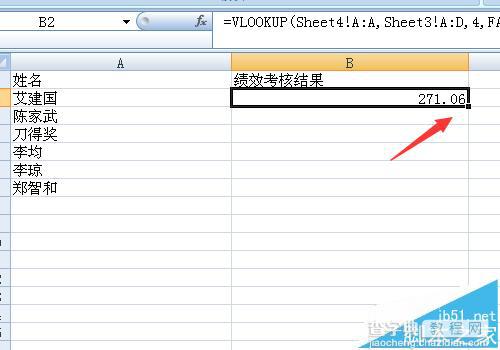
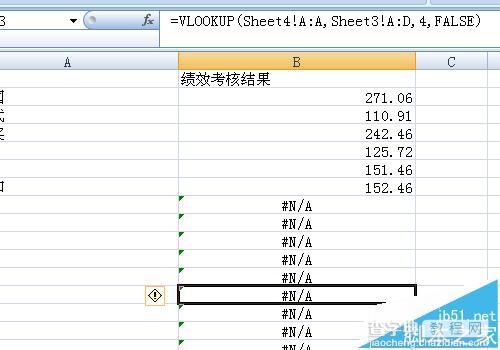
注意事项:要引用的数据(所狙的例子就是人名)要保证唯一值!以上数据并非真实数据,仅用来演示。
【excel如何对应数据?excel自动对应数据的设置方法】相关文章:
